Når du legger til et spesifikt tema til Microsoft Edge, gir du det ditt eget personlige preg. Hvis du ikke er fornøyd med temaene du har for øyeblikket, kan du alltids laste ned flere. Kanskje du til og med kan laste ned temaer som du kanskje ikke bruker nå, men kanskje en gang i fremtiden.
Du har muligheten til å laste ned temaer fra appbutikken for Edge, eller du kan installere Chrome-temaer. Så hvis du ikke er fornøyd med en butikk, kan du alltids besøke den andre. La oss se hvordan du kan installere det temaet.
Hvordan installere nye temaer på Microsoft Edge
For å få de nye temaene i nettleseren din, klikk på prikkene øverst til høyre og gå til Innstillinger.
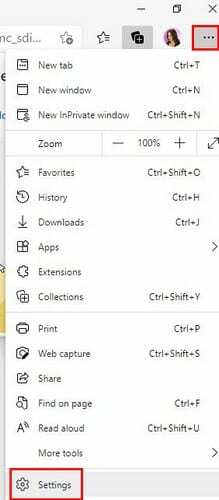
Når du er inne Innstillinger, Klikk på tre linjers meny alternativet øverst til venstre. Når de nye alternativene vises, se etter og klikk på Utseende.
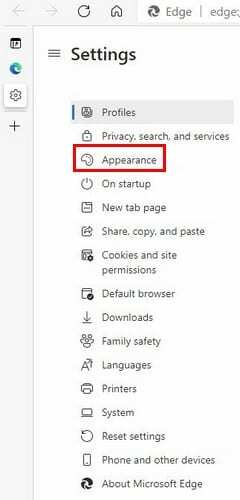
Utseendemessig finner du alt du trenger for å gi Microsoft Edge ditt eget personlige preg. Hvis du klikker på der det står Microsoft Edge Add-On Store, blir du ført til nettleserens appbutikk. Men hvis du klikker på alternativet Andre butikker, kan du installere Chrome-materiale. Klikk på dette siste alternativet.
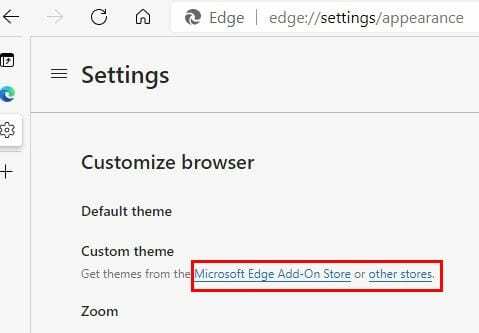
Her kan du velge mellom alle slags temaer for Edge-nettleseren. Det er et alternativ for deg å søke etter temaer etter artist eller av Google øverst til venstre. Du kan også søke etter topprangerte temaer hvis du vil legge til et populært tema i nettleseren. Du vil se totalt åtte temaer om gangen. Hvis du ikke ser noen du liker, sørg for å klikke på Se alle-knappen for flere alternativer.
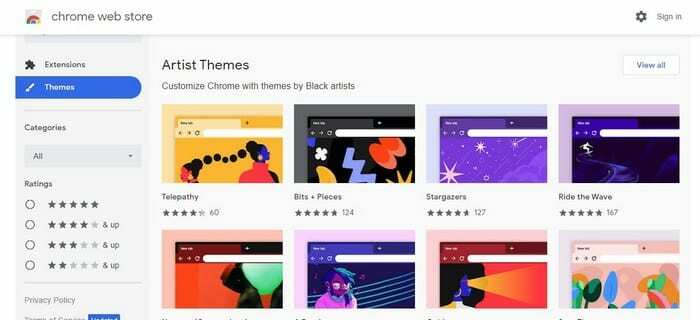
Når du har funnet temaet du leter etter, klikker du på det. Hvis du ikke ser en Legg til Chrome-knapp til høyre, betyr det at du må gi Edge tillatelse til å legge til temaer fra Chrome Store. Øverst på skjermen vil du se alternativet for å gi Edge-tillatelse. Når du er ferdig med det, gå til temaet du vil legge til, og Legg til-knappen skal være der.
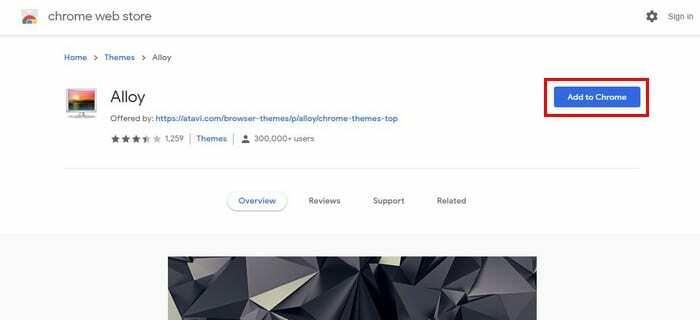
Microsoft Edge-temaer
Du liker kanskje Microsoft-temaene bedre enn Chrome-temaene. Alt avhenger av hva du liker og ikke liker, men du kan finne temaer som Halo og mer i Edge Store.
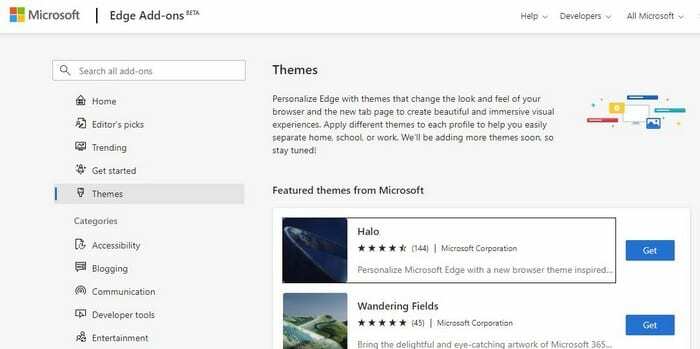
Microsoft vil først vise deg funksjonstemaene. Det er ganske mange å velge mellom. Hvis du ikke ser noen du, kan du alltid bruke søkealternativet til venstre og skrive inn ordet som best beskriver temaene du leter etter. Når du finner en, klikker du på Get-knappen og bekrefter nedlastingen.
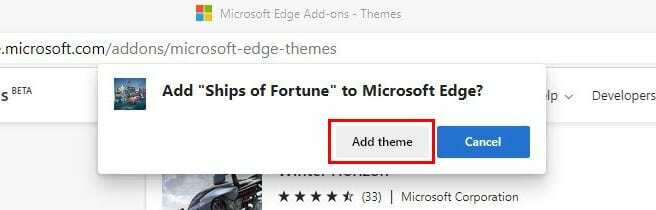
Konklusjon
Å gi Edge-nettleseren ditt eget personlige preg er et must for noen. Når du blir lei av det gjeldende temaet, vet du at forskjellige andre temaer venter på å bli installert. Hva slags temaer vil du begynne med? Fortell meg hvilket tema du installerer i kommentarene nedenfor, og ikke glem å dele dette innlegget med andre.